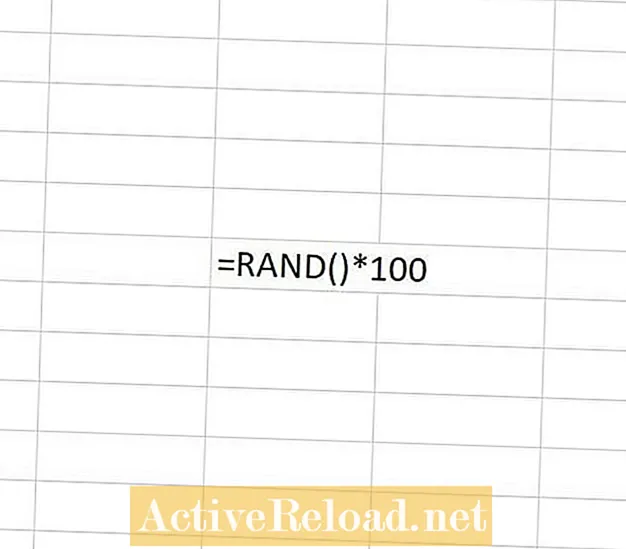
Tarkib
- RAND funktsiyasi
- Tasodifiy raqamlar nima va ular qaerda ishlatiladi?
- RAND funktsiyasidan foydalanish
- RAND funktsiyasini kiritish
- Excelda tasodifiy raqam tugmachasini yarating
- Adabiyotlar
- Tegishli maqolalar
Joshua USF aspiranti. Uning biznes texnologiyalari, analitikasi, moliya va oltita sigma sohalariga qiziqishlari bor.
RAND funktsiyasi
Tasodifiy raqamlar nima va ular qaerda ishlatiladi?
Tasodifiy raqamlar - bu ma'lum bir oraliq orasidagi raqamlar bo'lib, ular butunlay tasodifiy tanlangan. Ushbu maqoladagi RAND funktsiyasida tasodifiy son nol oralig'ida va nolni o'z ichiga oladi. Tasodifiy raqamlar xizmat ko'rsatish vaqtlari, kelish vaqti va marshrutlash ehtimoli bilan bog'liq dasturlarda ishtirok etishi mumkin.
RAND funktsiyasidan foydalanish
RAND funktsiyasi ishlashi uchun formulalar sifatida yozilishi kerak. RAND funktsiyasini hujayraga qo'lda qo'shish uchun "= RAND ()" yozilishidan oldin katakchani bosish kerak. Ushbu formulani to'ldirgandan so'ng, u katakchaga kiritilgandan so'ng tasodifiy sonni hosil qiladi.
RAND funktsiyasi tasodifiy sonni 1 tagiga qaytaradi. Agar foydalanadigan katakchani tegishli joy qiymati bilan formatlamasangiz, unda 1 tagacha uzun raqam paydo bo'lishi mumkin. To'liq sonni olish uchun RAND funktsiyasini 100 ga ko'paytiring va joy qiymatini butun songa yaxlitlash uchun o'rnating. Har safar ushbu funktsiyadan foydalanilganda 0 dan 100 gacha bo'lgan tasodifiy raqam olinadi.
RAND funktsiyasini kiritish
Rand funktsiyasini Excelga qo'shish funktsiyasi vositasi yordamida katakka kiritish mumkin. Agar funktsiya sintaksisini unutgan bo'lsa, ushbu usuldan foydalanish mumkin. Ushbu usuldan foydalanish uchun katak tanlangan. Keyin, formulalar yorlig'i tanlanadi va Excel tasmasidagi "Qo'shimcha funktsiyalar" tugmasi tanlanadi. Keyin ro'yxatdan statistik tanlov tanlanadi. Ochiladigan oyna paydo bo'ladi va RAND tanlovini tanlash kerak bo'ladi.

Keyinchalik, ushbu funktsiya argumentni talab qilmasligini tan olishingizni istagan oyna paydo bo'ladi. OK tugmachasini bosing va tasodifiy raqam paydo bo'ladi.

"Funktsiya argumentlari" oynasi paydo bo'lgandan so'ng, katakka mos yozuvlar kiritilishi yoki ishchi varaqdan qiymat maydonining o'ng tomonidagi yuqoriga o'qni bosish orqali tanlanishi mumkin.
Qiymat maydoni ostida havolaga e'tibor bering. Ushbu ma'lumotnoma qaysi turdagi ma'lumotlarga bog'liqligiga qarab qanday qiymat qaytarilishini ko'rsatadi. Ma'lumotlar maydoniga kiritilgandan so'ng, ushbu oynaning pastki chap burchagida ko'rsatiladigan raqamni oldindan ko'rish paydo bo'ladi. Bundan tashqari, har qanday ma'lumotlarni qiymatlar maydoniga kiritish mumkin, bu qanday turdagi ma'lumot ekanligini ko'rish uchun.
Malumot tanlanganidan so'ng, OK tugmasini bosing.
Excelda tasodifiy raqam tugmachasini yarating
Bu erda men RAND funktsiyasini yangilashiga olib keladigan tugmani qanday qilib osongina yaratishni tushuntiraman. Rand funktsiyasini yangilash uchun ushbu muammoni boshdan kechirmasdan F9 tugmasini bosing. Buning uchun ish varag'ida tugma yaratish faqat bir necha qadamni talab qiladi.
Sizga ergashish uchun Excel dasturida ishlab chiquvchi yorlig'ini yoqishingiz kerak bo'ladi. Agar ushbu yorliq yoqilmagan bo'lsa, uni qanday bajarishni bilib oling Bu yerga.
RAND funktsiyasini katakchaga qo'shishdan boshlang. Keyinchalik, ishlab chiquvchi yorlig'ini bosing, qo'shish tugmachasini tanlang va buyruq tugmasi belgisini shaklni boshqarish bo'limining yuqori chap burchagini tanlang. Kursor bilan sichqonchaning chap tugmachasini ushlab turganda kvadrat yoki to'rtburchak chizilgan. Tayinlash so'l oynasi paydo bo'lganda, yozuv tugmachasini bosing. Yozish tugmachasi oynasi paydo bo'lgandan so'ng, OK tugmasini bosing. F9 tugmachasini bir marta bosing va keyin ekranning pastki o'ng burchagidagi kichik kvadratchani bosing. Ushbu amallarni bajarib, siz o'zingizning F9 tugmachasini bosganingizni yozasiz va ushbu funktsiyani tugmachaga o'rnatasiz. Tugma nomini tahrirlash uchun uni o'ng tugmasini bosing va matnni tahrirlash uchun chap tugmasini bosing. Har safar noldan bittagacha bo'lgan tasodifiy son kerak bo'lganda tugmani bosish mumkin. Microsoft. (nd). RAND funktsiyasi. Https://support.office.com/en-us/article/rand-function-4cbfa695-8869-4788-8d90-021ea9f5be73 dan 2020 yil 5-yanvarda olingan. Schwetman, H. (nd). Tasodifiy raqamlar. Http://www.cse.msu.edu/~cse808/CSIM_Notes03/cse808/html_c/16random.htm dan 2020 yil 25-yanvarda olingan.




Adabiyotlar
Tegishli maqolalar
Excelda COUNT funktsiyasidan qanday foydalanish
Excelda O'rtacha funktsiyadan qanday foydalanish
Excelda ABS funktsiyasidan qanday foydalanish
IFERROR funktsiyasi yordamida Excelda xatolarni qanday olib tashlash mumkin
Excelda VLOOKUP funktsiyasidan qanday foydalanish
O'lchov birliklarini o'zgartirish: CONVERT funktsiyasidan foydalanish
Excelda funktsiyalardan foydalanish haqida ko'proq bilish uchun quyidagi kitobni tavsiya qilaman. Ushbu Microsoft mahsulotining barcha jihatlari to'g'risida tushunchamni yaxshilash uchun men ko'p yillar davomida Excel Injilidan foydalanaman.


